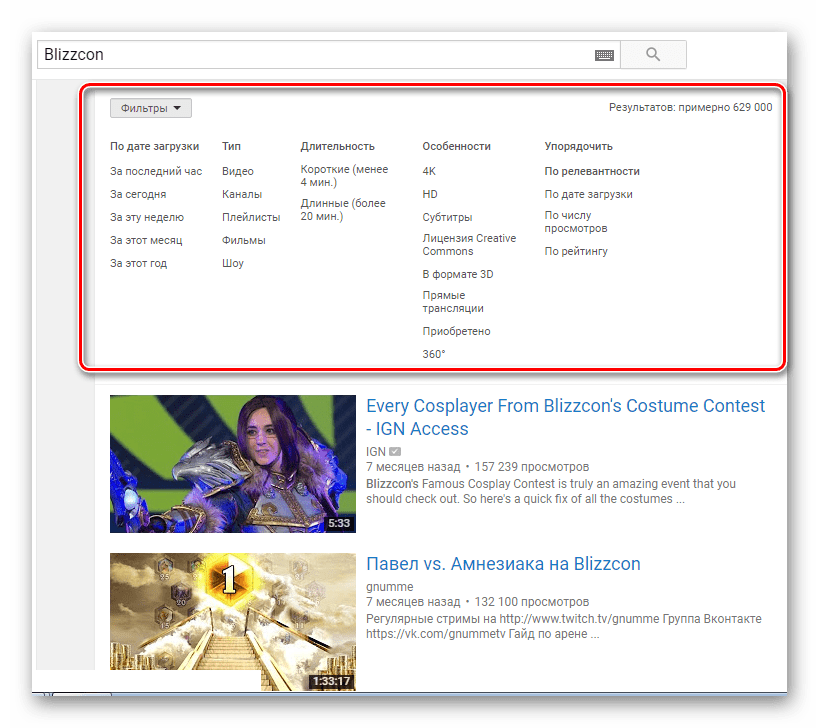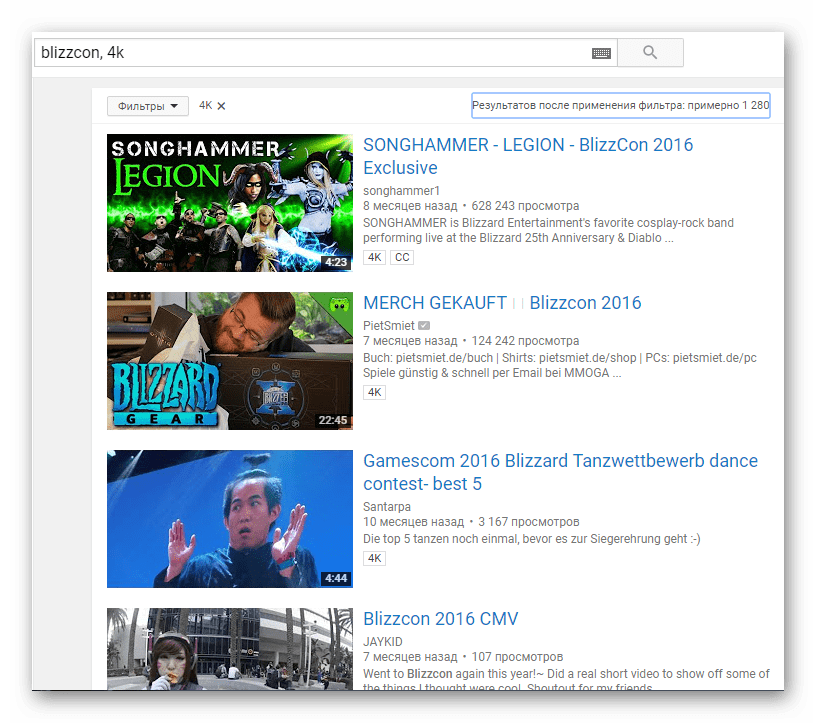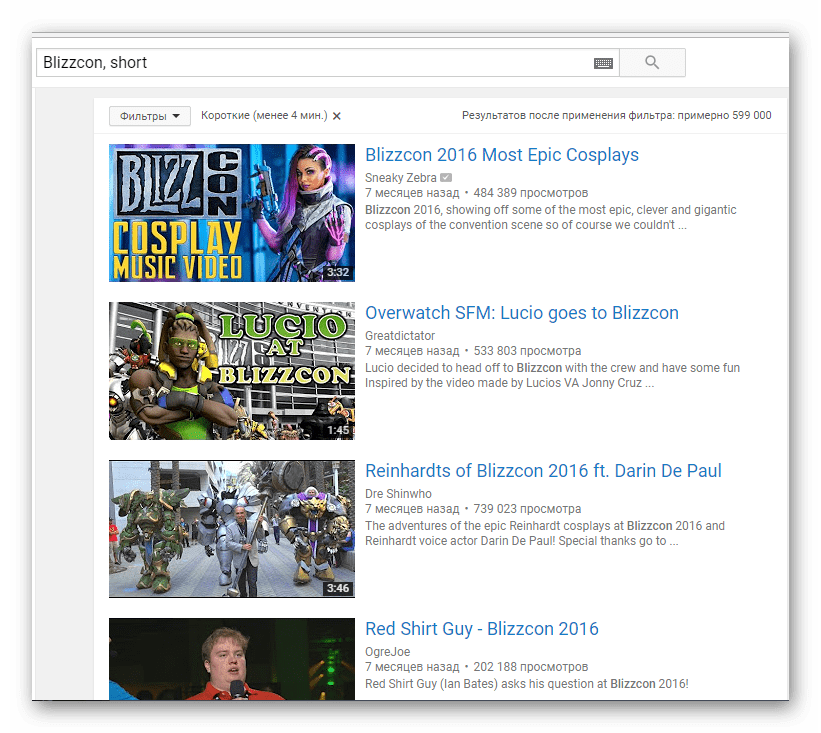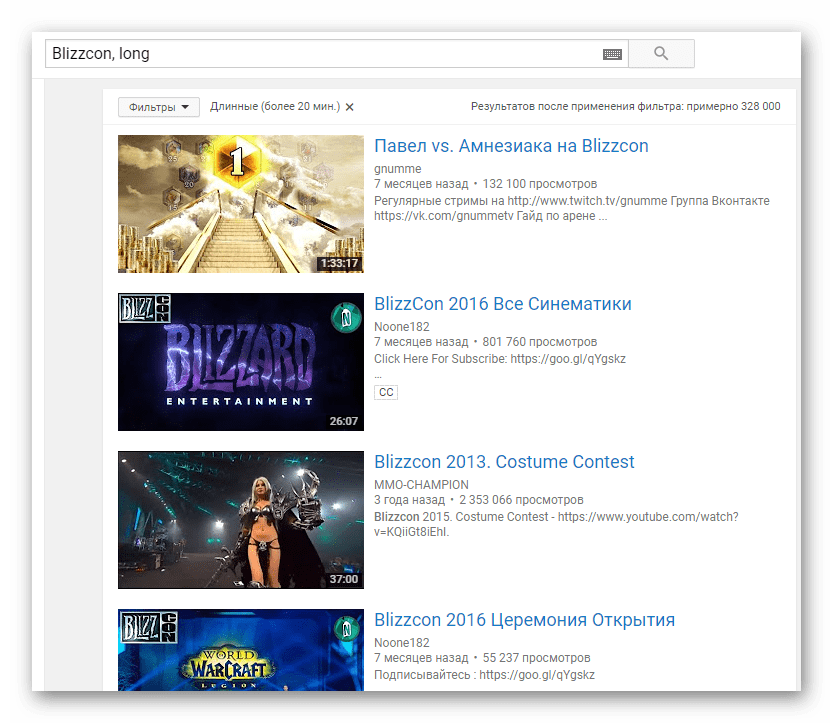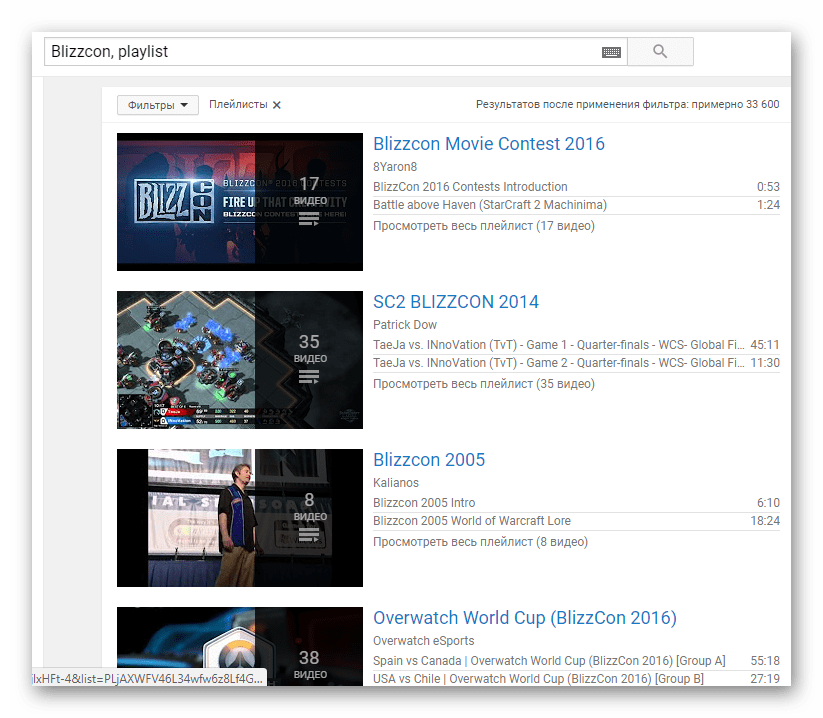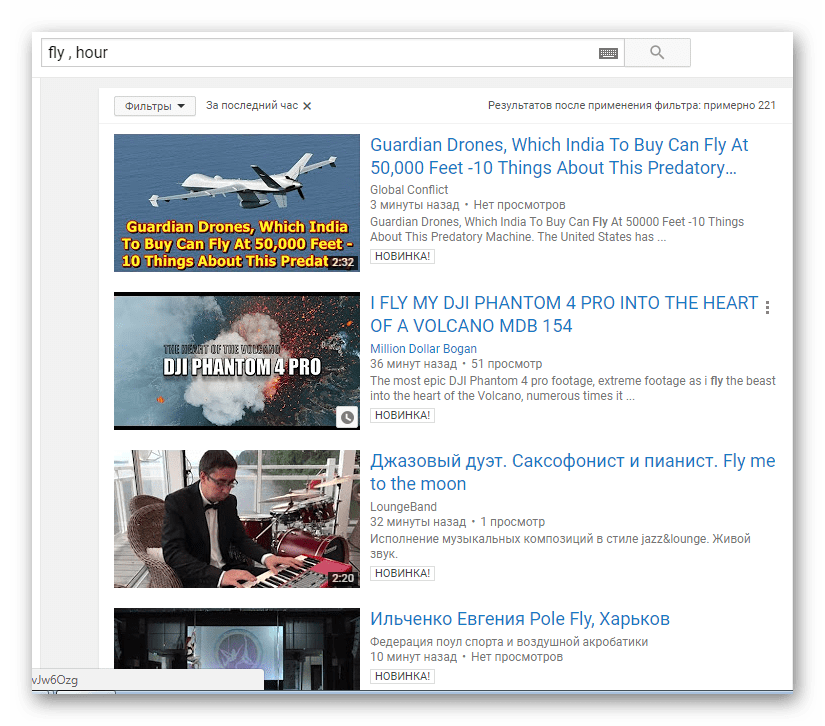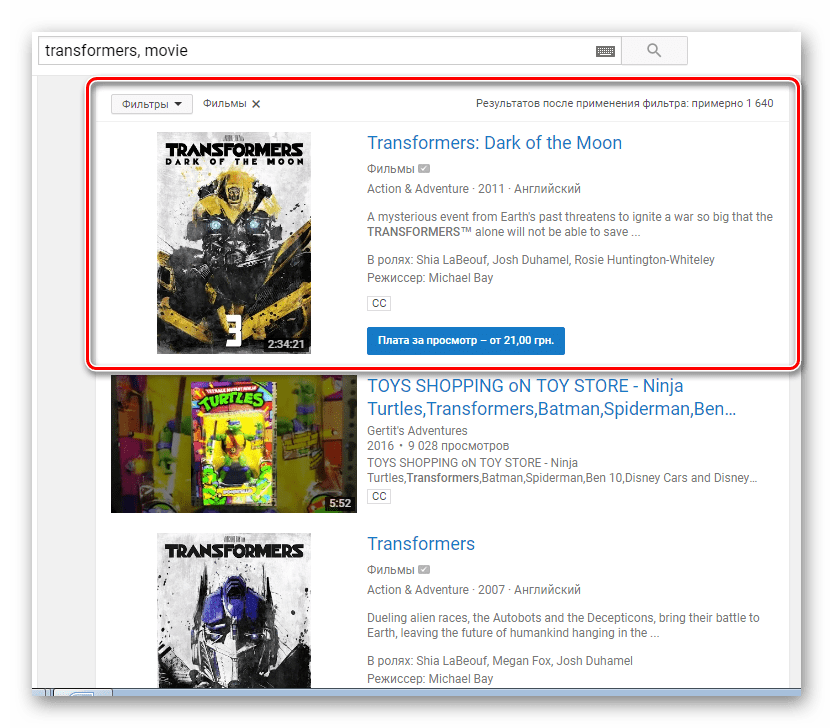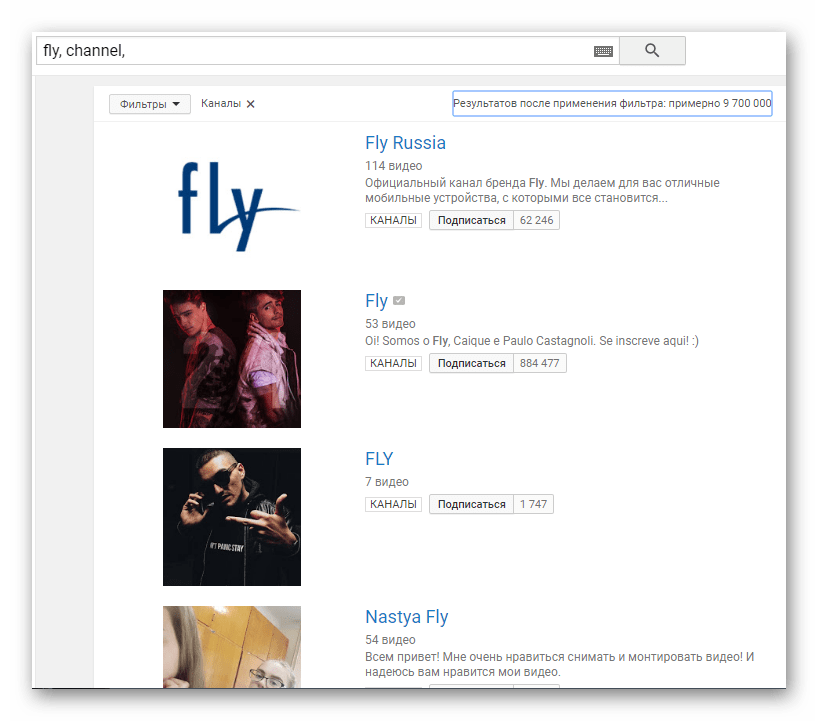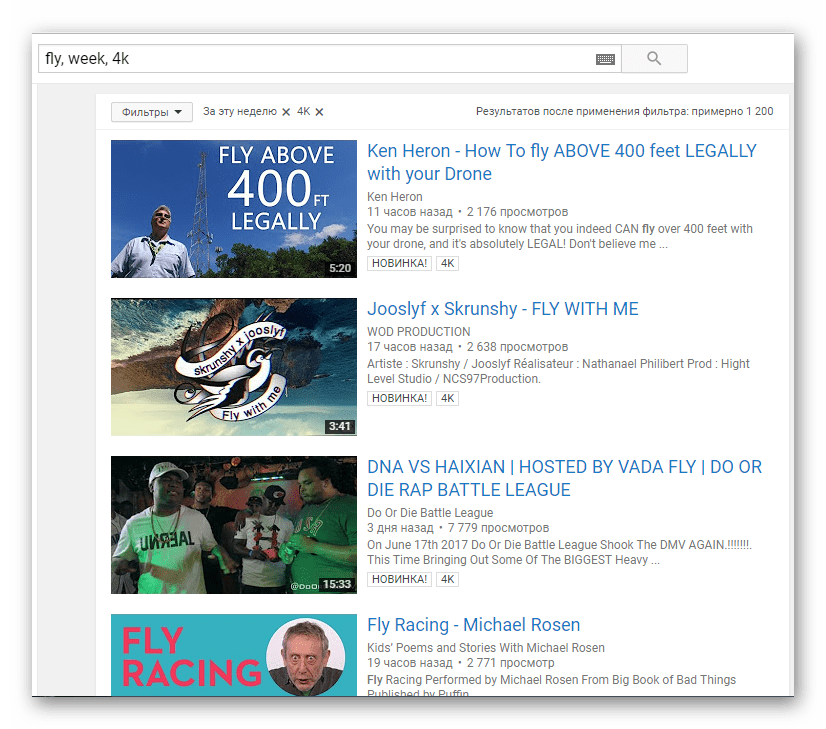Загрузить PDF
Загрузить PDF
Из данной статьи вы узнаете, как брать напрокат, покупать, а также находить бесплатные полнометражные фильмы на YouTube. Покупка и прокат фильмов осуществляется только через сайт YouTube, а вот поиск бесплатных полнометражных фильмов доступен как в мобильной, так и в стационарной версии YouTube.
-
1
Откройте сайт YouTube. Откройте страницу: https://www.youtube.com/ в браузере компьютера. Если вы уже вошли в систему, то окажетесь на домашней странице YouTube.
- Если вы еще не вошли в систему, нажмите «Войти» в верхнем правом углу страницы и введите свой адрес электронной почты и пароль.
-
2
Нажмите на строку поиска вверху стартовой страницы YouTube.
-
3
Введите фильмы, а затем нажмите ↵ Enter. Так вы найдете канал «Фильмы», на котором YouTube размещает фильмы, доступные для проката или покупки.
-
4
Нажмите на Фильмы вверху списка результатов поиска, чтобы открыть канал «Фильмы». Иконка канала выглядит как белая кинопленка на красном фоне.
-
5
Выберите фильм для проката или покупки. Нажмите на фильм на главной вкладке канала, чтобы открыть окно предварительного просмотра.
- Прокрутите список вниз, чтобы увидеть другие фильмы.
-
6
Нажмите на кнопку с ценником. Это голубая кнопка с текстом ОТ [Цена] в правом нижнем углу окна предварительного просмотра фильма. Появится всплывающее окно.
- Если фильм недоступен для проката, на этой кнопке будет указана лишь цена.
-
7
Выберите качество. Нажмите на вкладку SD или HD в верхней части всплывающего окна, чтобы выбрать видео стандартного или высокого качества, соответственно.
- Прокат или покупка фильма в стандартном качестве, как правило, стоит чуть меньше.
- У некоторых фильмов нет такой опции.
-
8
Нажмите на Взять напрокат или Купить в нижней части всплывающего окна.
- Если фильм доступен только для покупки, опция «Взять напрокат» будет отсутствовать.
-
9
Введите платежные данные своей карты. Вам нужно ввести номер кредитной или дебетовой карты, дату истечения срока действия и имя владельца карты.
- Если в браузере (или аккаунте Google) записаны данные вашей карты, просто введите трехзначный код безопасности.
-
10
Нажмите на синюю кнопку Оплатить в нижней части всплывающего окна, чтобы подтвердить свой выбор и взять напрокат или купить выбранный фильм. Фильм можно посмотреть прямо здесь или открыть его в другом окне, пройдя по ссылке: https://www.youtube.com/purchases/.
- Чтобы просмотреть фильм на мобильных устройствах, войдите в приложение YouTube через ту же учетную запись, откройте вкладку «Библиотека», нажмите на «Покупки» и выберите свой фильм.[1]
- На кнопке будет написано «Оплатить», даже если вы берете фильм напрокат.
Реклама
- Чтобы просмотреть фильм на мобильных устройствах, войдите в приложение YouTube через ту же учетную запись, откройте вкладку «Библиотека», нажмите на «Покупки» и выберите свой фильм.[1]
-
1
Откройте YouTube. Нажмите на иконку приложения YouTube, которая выглядит как белый треугольник на красном фоне (мобильное устройство) или откройте страницу: https://www.youtube.com/ в своем браузере (компьютер). Если вы уже вошли в систему, то окажетесь на домашней странице YouTube.
- Если вы еще не авторизовались в системе, выберите «Войти», а затем введите свой адрес электронной почты и пароль.
-
2
Коснитесь строки поиска. Коснитесь иконки лупы (на мобильном устройстве) или нажмите на строку поиска в верхней части страницы (на компьютере).
-
3
Введите название фильма. Введите название фильма и его год выхода, затем нажмите «Поиск» или ↵ Enter, чтобы найти фильм на YouTube.
- К примеру, чтобы найти Чужой: Завет на YouTube, введите чужой завет 2017.
- Учтите, что на YouTube гораздо проще найти полные версии более старых и менее популярных фильмов, чем новые релизы.
-
4
Просмотрите результаты поиска. Пролистайте результаты поиска в надежде отыскать полную версию искомого фильма.
-
5
Выберите фильм. Нажмите на видео, хронометраж которого соответствует нужному фильму. Фильм не начнет воспроизводится без наличия непрерывного подключения к интернету или передачи данных.
- Бесплатно скачать полнометражный фильм с YouTube можно лишь в очень редких случаях.
Реклама
Советы
- У вас будет 30 дней на то, чтобы начать просмотр фильма, взятого напрокат. После запуска фильма у вас будет 48 часов на то, чтобы закончить его просмотр, прежде чем он пропадет из вашей библиотеки.
Реклама
Предупреждения
- Воздержитесь от скачивания бесплатных фильмов на YouTube, так как это может нарушать закон о пиратстве в вашей стране.
Реклама
Об этой статье
Эту страницу просматривали 74 094 раза.
Была ли эта статья полезной?
Многие, как и я, любят YouTube, но для просмотра фильмов используют сторонние сайты, сервисы, требующие оплаты подписки, или же попросту скачивают с торрентов.
Я собрал для вас список каналов, о которых многие могут и не знать. А если у вас есть премиум-подписка, вы даже сможете загружать картины на свои устройства.
Фильмы Михалкова, Данелия, Гайдая, Захарова, Рязанова и другие, 104 картины в Full HD.
«Разрушение», «Самый пьяный округ в мире», «Падение олимпа», «Патруль», «Области тьмы», «Книга Илая» и другие хорошие фильмы. Закупают права на фильмы и заливают на YouTube. Среди зарубежных встречаются и новые отечественные.
«История первой любви», «1+1», «Выкрутасы», серия фильмов «Ёлки», серия фильмов «Горько», «Бивень» и ещё много разных отечественных комедий.
Куча хороших фильмов — как зарубежных, так и отечественных. «Из Парижа с любовью», «Право на убийство», «Неудержимые», «Левиафан», фильмы Быкова и Квартета И.
Весь «Шерлок Холмс», «Собачье сердце» и «Свадьба в Малиновке» и другие хорошие фильмы.
«Место встречи изменить нельзя», «Мушкетёры», «Электроник», «Десять негритят», 150 детских фильмов, более четырёх сотен драм и мелодрам.
Со студией работали Алексей Балабанов, Сергей Бодров-младший, Александр Рогожкин и Сергей Бодров-старший.
«Джон Уик», «Бандитский Петербург», «Артур и минипуты», «Дальнобойщики», «Мастер и Маргарита».
Тут очень много всего.
Плейлисты по любимым актёрам, по отдельным фильмам и сериалам.
Ну тут всё ясно.
Всеми известные работы студии «Мельница».
Этот канал оставьте напоследок, когда посмотрите уже всё, что можно.
«Сваты», «Сваты» и «Сваты», ну и «Слуга народа».
Приличное число сериалов и достаточно видео с ограниченным доступом.
Мультики для малышей: «Сказочный патруль», «Бобр Добр», «Аркадий Паровозов».
Как вариант, при наличии Smart TV или TV BOX-ов, можно включать старшему поколению.
Download Article
Download Article
This wikiHow teaches you how to rent or purchase movies on YouTube, as well as how to track down free full-length movies on YouTube. You’ll need to use the YouTube website to purchase or rent movies, though you can search for free full-length movies on both the mobile and the desktop versions of YouTube.
-
1
Open the YouTube site. Go to https://www.youtube.com/ in your computer’s browser. This will open your YouTube home page if you’re already logged in.
- If you aren’t already logged in, click Sign in in the top-right corner of the page, then enter your email address and password.
-
2
Click the search bar. It’s at the top of the YouTube home page.
Advertisement
-
3
Type in youtube movies, then press ↵ Enter. This will search for the YouTube Movies channel, which is where YouTube hosts movies available for rent or purchase.
-
4
Click YouTube Movies. It should be the top search result. This channel title is next to a white film strip icon on a red background. Clicking it will open the YouTube Movies channel.
-
5
Select a movie to rent or purchase. Click a movie on the YouTube Movies home page to open its preview window.
- You can scroll down to view more movies.
-
6
Click the price button. It’s a blue button below and to the right of the movie’s preview window. This button will usually say FROM [Price] on it. A pop-up window will appear.
- If the movie isn’t available for rent, you’ll just see the price listed on this button.
-
7
Select a quality. Click either the SD tab or the HD tab at the top of the pop-up window to select standard definition or high definition, respectively.
- Standard definition typically costs a little bit less to rent or purchase.
- Some movies won’t have this option.
-
8
Click RENT or BUY. You’ll see both of these buttons near the bottom of the pop-up window.
- If your movie is only available for purchase, you won’t see the RENT option.
-
9
Enter your card details. You’ll need to type in your credit or debit card’s number, expiration date, and cardholder name.
- If your browser (or your Google account) has your card saved, just enter the three-digit security code.
-
10
Click BUY. It’s the blue button at the bottom of the pop-up window. This will confirm your choice and rent or purchase your selected movie. You can watch it directly from here, or you can access it by going to https://www.youtube.com/purchases/ and clicking it there.
- You can also watch your movie on mobile devices on which you’re signed into the YouTube app with the same account by tapping the Library tab, tapping Purchases, and selecting your movie.[1]
- You’ll click BUY even if you’re just renting the movie.
- You can also watch your movie on mobile devices on which you’re signed into the YouTube app with the same account by tapping the Library tab, tapping Purchases, and selecting your movie.[1]
Advertisement
-
1
Open YouTube. Either tap the YouTube app icon that resembles a white triangle on a red background (mobile), or go to https://www.youtube.com/ on your computer (desktop). This will open your YouTube home page if you’re logged in.
- If you aren’t logged in, select Sign In and then enter your email address and password before continuing.
-
2
Select the search bar. Tap the magnifying glass icon (mobile) or click the search bar at the top of the page (desktop).
-
3
Enter a movie title. Type in your movie’s title along with the year, then tap Search or press ↵ Enter. This will search YouTube for the movie.
- For example: to find Alien: Covenant on YouTube, you would type alien covenant 2017 into YouTube.
- Keep in mind that you’re more likely to find the full version of an older, less popular movie on YouTube than you are to find a newer release.
-
4
Review the search results. Scroll through the search results to see if you can find a full version of the movie you searched for.
-
5
Select a movie. Tap or click a video that resembles the same length as the movie you’re looking for. As long as you have a consistent Internet or data connection, it will begin playing.
- Very rarely will you be able to find a full-length movie for free on YouTube.
Advertisement
Add New Question
-
Question
When I want to watch a movie, it makes me pay, but I don’t want to. Any suggestions? Plus, the movie I want to watch is not new.
Mallory Myers
Community Answer
The movie companies spent a lot of money making that movie, so they need to make money off of that movie, which is why you need to pay for movies in most cases. Even if the movie is not new, many times full length movies on YouTube are put there illegally.
-
Question
If I have a YouTube account, do I have to pay for a movie and if so, how?
No, you should not ever have to pay for any video you watch on YouTube, unless you choose to give a donation to support an account you really like.
-
Question
I have YouTube, but it says no connection, what do I do?
Try turning your internet router off and then back on. If that doesn’t work, contact your service provider.
See more answers
Ask a Question
200 characters left
Include your email address to get a message when this question is answered.
Submit
Advertisement
Video
-
After renting a movie, you have 30 days to begin watching it before it will expire. Once you start watching the movie, you have 48 hours to finish it before it expires from your library.
Thanks for submitting a tip for review!
Advertisement
-
Refrain from downloading full movies that you find for free on YouTube, as doing so may constitute piracy in your country.
Advertisement
References
About This Article
Thanks to all authors for creating a page that has been read 270,972 times.
Did this article help you?
Get all the best how-tos!
Sign up for wikiHow’s weekly email newsletter
Subscribe
You’re all set!
Для того, чтобы моментально получать нужные результаты при поиске видео на YouTube, необходимо только знать несколько волшебных слов.
Не все знают, что поисковая строка сервиса позволяет уточнять свои запросы с помощью специальных параметров. Используя эти дополнительные условия, вы получите гораздо более релевантные результаты и сэкономите своё время. Поисковый запрос может содержать несколько параметров, которые разделяются между собой запятыми.
Поиск фильмов
YouTube содержит достаточно легальных полнометражных фильмов, но попасть на них в результатах поиска может быть не так просто. Поэтому используйте параметр movie для их быстрого обнаружения.
Поиск видео с учётом времени
Иногда вам может понадобиться найти ролики, которые были загружены недавно. Для этого можно использовать параметры hour, today, week, month, year, ограничивающие результаты поиска только видео, загруженными за последний час, сутки, неделю, месяц и год соответственно.
Поиск видео высокого качества
Если вас интересуют ролики только в HD-качестве, то следует прибавить к вашему поисковому запросу hd.
Поиск по плейлистам
Как известно, YouTube позволяет формировать плейлисты, чем многие пользователи успешно пользуются, создавая тематические коллекции интересных видео. Иногда, вместо поиска отдельных роликов, гораздо удобнее найти уже готовый плейлист, содержащий информацию на интересующую вас тему. Для этого используем параметр playlist.
Поиск по длительности
Если вам нужно отсеять слишком короткие или, наоборот, длинные ролики, то используем параметры long и short соответственно. Первый отображает фильмы длиной 20 минут и более, второй — только те ролики, продолжительность которых не превышает 4 минут.
Все перечисленные параметры поисковых запросов можно активировать и на странице сервиса с помощью кнопки «Фильтры». Однако она появляется только на странице с результатами поиска и при каждом уточнении перезагружает страницу. Если же вы сразу сформируете запрос с параметрами, то моментально получите точный результат, отвечающий заданным вами условиям.
Содержание
- Быстрый поиск видео на YouTube
- Поиск по качеству
- Отсеивание по длительности
- Только плейлисты
- Поиск по времени добавления
- Только фильмы
- Только каналы
- Комбинирование фильтров
- Вопросы и ответы
Существуют специальные ключевые слова, вводя которые в поиске на YouTube, вы получите более точный результат вашего запроса. Так можно искать видео определенного качества, длительности и многое другое. Зная эти ключевые слова, можно быстро найти необходимое видео. Давайте разберемся во всем этом подробнее.
Быстрый поиск видео на YouTube
Конечно, вы можете воспользоваться фильтрами после того, как ввели запрос. Однако, применять их каждый раз бывает неудобно и достаточно долго, особенно, при частом поиске.
В таком случае можно использовать ключевые слова, каждое из которых отвечает за определенный фильтр. Давайте их рассмотрим по очереди.
Поиск по качеству
Если вам нужно найти видео определенного качества, то в таком случае просто введите свой запрос, поставьте после него запятую и введите желаемое качество записи. Нажмите «Поиск».
Вы можете вводить любое качество, в котором позволяет выкладывать видео Ютуб – от 144р до 4к.
Отсеивание по длительности
Если вам нужны только короткие ролики, которые будут идти не больше, чем 4 минуты, то после запятой введите «Short». Таким образом, в поиске вы будете видеть только короткие ролики.
В другом случае, если вас интересуют ролики, которые длятся более двадцати минут, то тут вам поможет ключевое слово «Long», которое при поиске покажет вам длинные ролики.
Только плейлисты
Чаще всего, ролики одинаковой или похожей тематики объединяются в плей-лист. Это могут быть различные прохождения игры, сериалы, программы и другое. Проще смотреть что-то плейлистом, нежели искать каждый раз отдельный ролик. Поэтому при поиске воспользуйтесь фильтром «Playlist», который нужно ввести после вашего запроса (не забывайте про запятую).
Поиск по времени добавления
Ищете ролик, который был загружен неделю назад, или может быть именно в этот день? Тогда воспользуйтесь перечнем фильтров, которые помогут отсеять ролики по дате их добавления. Всего их существует несколько: «Hour» – не более часа назад, «Today» – сегодня, «Week» – на этой неделе, «Month» и «Year» – не более месяца и года назад, соответственно.
Только фильмы
Вы можете приобрести фильм на Ютубе для просмотра, что не будет являться пиратством, поскольку на этом сервисе имеется большая база легальных фильмов. Но, к сожалению, при вводе названия фильма, в поиске его иногда не показывает. Тут и поможет применение фильтра «Movie».
Только каналы
Чтобы в результатах запроса отображались только каналы пользователей, необходимо применить фильтр «Channel».
К этому фильтру также можно еще дописать определенное время, если вы хотите найти канал, который был создан неделю назад.
Комбинирование фильтров
Если вам нужно найти видео, которое было выложено месяц назад еще и в определенном качестве, то тут можно применить комбинирование фильтров. Просто после ввода первого параметра, поставьте запятую, и введите второй.
Использование поиска по параметрам ускорит процесс нахождения определенного ролика. В сравнении с ним, традиционный тип поиска через меню фильтров, которое отображается только после выведения результатов и каждый раз требует перезагрузки страницы, занимает много времени, особенно, если это необходимо делать часто.